Việc cài đặt driver cho máy in Canon 6300 là một bước thiết yếu để đảm bảo máy tính của bạn có thể giao tiếp và sử dụng hiệu quả các chức năng in ấn của thiết bị này. Driver (hay còn gọi là trình điều khiển) đóng vai trò như một “phiên dịch viên”, giúp hệ điều hành hiểu cách gửi lệnh in và nhận phản hồi từ máy in. Nếu không có driver phù hợp, máy in Canon 6300 của bạn sẽ không hoạt động hoặc chỉ hoạt động với các tính năng hạn chế. Bài viết này sẽ cung cấp cho bạn hướng dẫn chi tiết, từng bước một để bạn có thể cài đặt driver máy in Canon 6300 một cách nhanh chóng, chính xác và khắc phục các sự cố thường gặp.

Tại sao cần cài đặt Driver máy in Canon 6300?
Mỗi thiết bị phần cứng kết nối với máy tính, bao gồm cả máy in, đều cần một phần mềm trung gian để hoạt động. Phần mềm này chính là driver. Đối với máy in Canon 6300, driver specific được thiết kế để tương thích hoàn hảo với cấu trúc và tính năng của model này. Nếu bạn chỉ cắm máy in vào máy tính mà không cài đặt driver, hệ điều hành có thể nhận diện được thiết bị nhưng sẽ không biết cách điều khiển nó để thực hiện lệnh in, quét (nếu có chức năng này) hoặc các tác vụ khác. Cài đặt đúng driver giúp tối ưu hóa hiệu suất in, đảm bảo chất lượng bản in tốt nhất và cho phép bạn truy cập vào tất cả các tùy chọn cài đặt nâng cao của máy in.
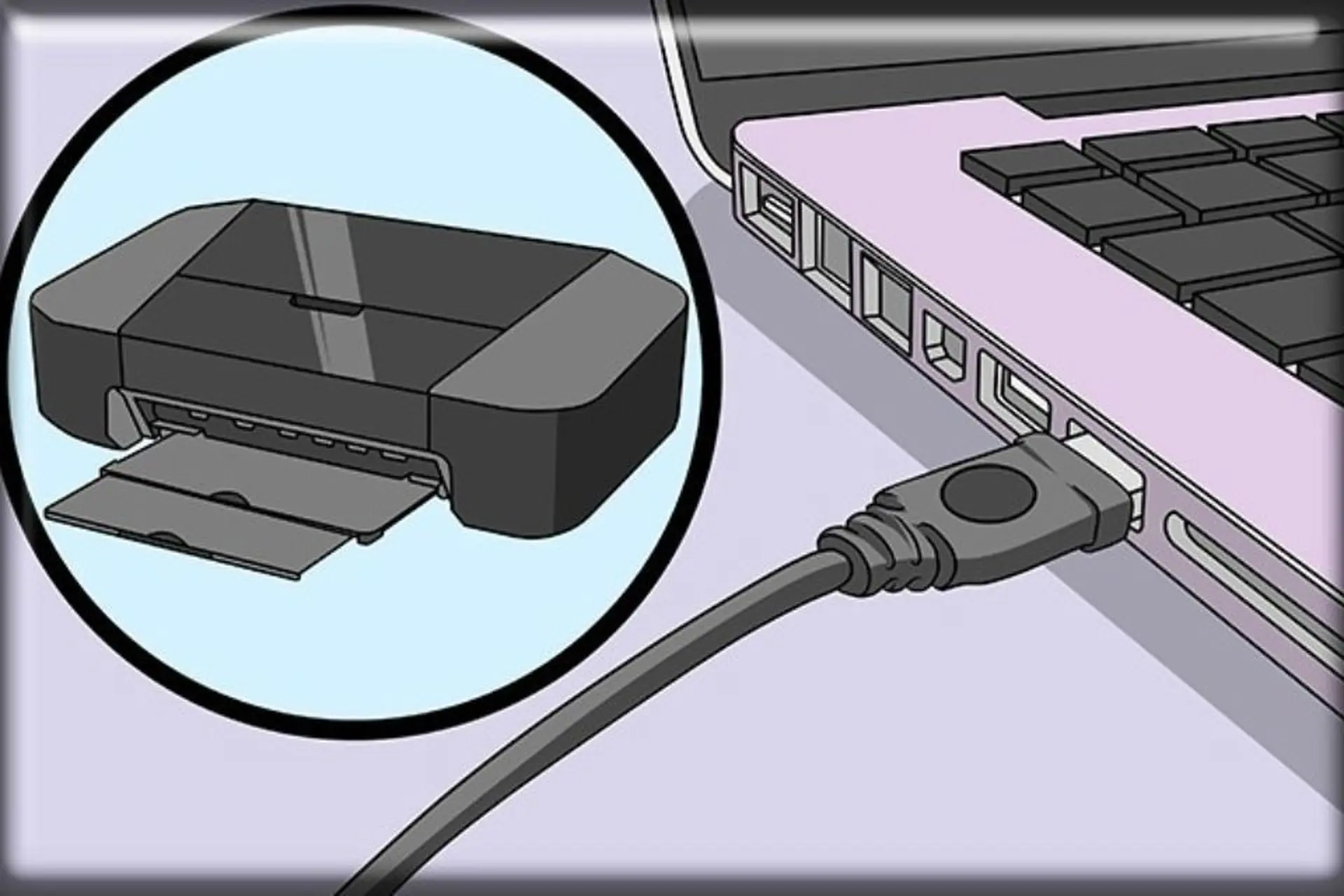
Chuẩn bị trước khi cài đặt Driver máy in Canon 6300
Trước khi bắt đầu quá trình cài đặt driver máy in Canon 6300, có một số bước chuẩn bị quan trọng bạn cần thực hiện để đảm bảo mọi việc diễn ra suôn sẻ và tránh gặp phải các lỗi không đáng có. Sự chuẩn bị kỹ lưỡng sẽ giúp tiết kiệm thời gian và công sức của bạn.
Kiểm tra tương thích Hệ điều hành
Máy in Canon 6300, đặc biệt là model LBP6300dn phổ biến, đã ra mắt khá lâu. Do đó, việc kiểm tra xem hệ điều hành trên máy tính của bạn có tương thích với driver được cung cấp bởi Canon là rất quan trọng. Driver cho các hệ điều hành cũ như Windows XP, Windows 7 có thể khác với driver cho Windows 10 hoặc Windows 11. Hãy xác định chính xác phiên bản Windows (32-bit hay 64-bit) hoặc macOS mà bạn đang sử dụng. Thông tin này thường có trong phần “System Properties” (Thuộc tính Hệ thống) trên Windows hoặc “About This Mac” (Giới thiệu về máy Mac này) trên macOS. Việc chọn sai phiên bản driver có thể dẫn đến lỗi cài đặt hoặc máy in không hoạt động.
Chuẩn bị máy in và cáp kết nối
Đảm bảo máy in Canon 6300 đã được cắm nguồn điện và bật. Kiểm tra xem đèn báo trên máy in có sáng và không báo lỗi gì bất thường không. Nếu bạn kết nối qua cáp USB, hãy chắc chắn rằng bạn có một sợi cáp USB chất lượng tốt và cắm chặt vào cả máy in lẫn cổng USB trên máy tính. Đối với kết nối mạng (Ethernet), hãy đảm bảo máy in đã được kết nối vào mạng nội bộ thông qua cáp mạng và đã nhận địa chỉ IP. Việc kết nối máy in với máy tính (qua USB hoặc mạng) thường được thực hiện theo hướng dẫn của trình cài đặt driver, nhưng việc chuẩn bị sẵn sàng giúp quá trình này diễn ra nhanh chóng.
Tìm kiếm và Tải Driver Canon 6300 chính thức
Nguồn tốt nhất và đáng tin cậy nhất để tải driver máy in Canon 6300 là trang web hỗ trợ chính thức của Canon tại quốc gia hoặc khu vực của bạn. Tránh tải driver từ các trang web không rõ nguồn gốc, vì chúng có thể chứa phần mềm độc hại hoặc driver không tương thích. Truy cập trang web hỗ trợ của Canon, tìm kiếm model “LBP6300dn” (đây là model phổ biến nhất trong dòng 6300). Sau đó, chọn hệ điều hành và phiên bản (Windows 32-bit/64-bit, macOS) đã kiểm tra ở bước trước. Trang web sẽ hiển thị các driver và phần mềm liên quan có sẵn. Hãy tìm và tải về driver máy in chính, thường là driver UFR II hoặc Generic Plus Printer Driver, tùy thuộc vào nhu cầu sử dụng và phiên bản hệ điều hành. Đảm bảo tải file về một vị trí dễ tìm trên máy tính của bạn.
Các bước cài đặt Driver máy in Canon 6300 trên Windows
Hệ điều hành Windows là phổ biến nhất đối với người dùng máy in Canon 6300. Quá trình cài đặt driver trên Windows thường diễn ra tự động thông qua trình cài đặt tải về từ trang web của Canon. Tuy nhiên, việc nắm rõ các bước sẽ giúp bạn chủ động hơn và giải quyết được các vấn đề tiềm ẩn.
Bước 1: Chạy file cài đặt Driver
Sau khi đã tải xuống file driver máy in Canon 6300 từ trang web chính thức của Canon, hãy mở thư mục chứa file đó. File cài đặt thường có dạng .exe. Nhấp đúp chuột vào file này để bắt đầu quá trình cài đặt. Hệ thống có thể yêu cầu bạn xác nhận quyền quản trị để chạy chương trình. Hãy đồng ý để tiếp tục. Trình cài đặt sẽ hiển thị màn hình chào mừng và các điều khoản sử dụng. Bạn cần đọc kỹ (hoặc ít nhất là lướt qua) và chấp nhận các điều khoản này để tiến hành cài đặt.
Bước 2: Chọn phương thức kết nối
Trình cài đặt driver máy in Canon 6300 sẽ hỏi bạn muốn kết nối máy in với máy tính theo phương thức nào. Có hai lựa chọn chính thường gặp: kết nối qua cáp USB và kết nối qua mạng (LAN).
Nếu bạn sử dụng kết nối USB, hãy chọn tùy chọn tương ứng. Trình cài đặt sẽ hướng dẫn bạn cắm cáp USB vào máy tính ngay lúc này. Đừng cắm cáp USB trước khi trình cài đặt yêu cầu, vì điều đó có thể gây ra lỗi nhận diện thiết bị. Sau khi cắm cáp, trình cài đặt sẽ tự động phát hiện máy in.
Nếu bạn sử dụng kết nối mạng, bạn sẽ cần chọn tùy chọn kết nối mạng. Trình cài đặt có thể yêu cầu bạn nhập địa chỉ IP của máy in hoặc tìm kiếm máy in trong mạng nội bộ. Hãy chắc chắn rằng máy in đã được kết nối vào cùng mạng với máy tính và đã nhận được địa chỉ IP hợp lệ. Bạn có thể in trang cấu hình từ máy in để kiểm tra địa chỉ IP nếu cần. Trình cài đặt sẽ kết nối đến địa chỉ IP đó để tiếp tục.
Bước 3: Cấu hình và Hoàn tất quá trình cài đặt
Sau khi máy in Canon 6300 được phát hiện thông qua kết nối USB hoặc mạng, trình cài đặt sẽ tiếp tục các bước cấu hình cuối cùng. Bạn có thể được hỏi về tên muốn đặt cho máy in hoặc có muốn đặt máy in này làm máy in mặc định hay không. Chọn các tùy chọn phù hợp với nhu cầu của bạn. Trình cài đặt sẽ sao chép các file driver cần thiết vào hệ thống và thiết lập các cấu hình cuối cùng. Quá trình này có thể mất vài phút. Sau khi hoàn tất, trình cài đặt sẽ thông báo kết thúc. Trong một số trường hợp, bạn có thể cần khởi động lại máy tính để driver mới được áp dụng đầy đủ.
Để kiểm tra xem việc cài máy in Canon 6300 đã thành công hay chưa, bạn có thể vào phần “Printers & Scanners” (Máy in & Máy quét) trong cài đặt Windows hoặc “Devices and Printers” (Thiết bị và Máy in) trong Control Panel. Máy in Canon 6300 (thường hiển thị tên đầy đủ là Canon LBP6300dn) sẽ xuất hiện trong danh sách. Bạn nên thử in một trang kiểm tra để xác nhận máy in hoạt động bình thường.
Các bước cài đặt Driver máy in Canon 6300 trên macOS
Việc cài đặt driver máy in Canon 6300 trên hệ điều hành macOS cũng tương tự như trên Windows ở khâu chuẩn bị và tải file. Tuy nhiên, các bước cài đặt và thêm máy in có một chút khác biệt.
Tải Driver cho macOS
Truy cập trang web hỗ trợ chính thức của Canon, chọn model LBP6300dn và chọn hệ điều hành macOS cùng phiên bản tương ứng (ví dụ: macOS 10.15, macOS 11, v.v.). Tải về file driver dành cho macOS, thường có định dạng .dmg.
Tiến hành cài đặt Driver trên macOS
Mở file .dmg đã tải về. Thao tác này sẽ mount một ổ đĩa ảo chứa file cài đặt (.pkg). Chạy file .pkg để bắt đầu quá trình cài đặt. Bạn sẽ được hướng dẫn qua các bước tiêu chuẩn như chấp nhận điều khoản sử dụng, chọn ổ đĩa cài đặt. Nhập mật khẩu người dùng khi được yêu cầu để cho phép cài đặt phần mềm hệ thống.
Thêm máy in trong System Settings/Preferences
Sau khi trình cài đặt driver hoàn tất, bạn cần thêm máy in Canon 6300 vào danh sách máy in của hệ thống macOS. Mở “System Settings” (Cài đặt hệ thống) hoặc “System Preferences” (Tùy chọn hệ thống) tùy phiên bản macOS. Tìm mục “Printers & Scanners” (Máy in & Máy quét). Nhấp vào nút “+” để thêm máy in mới. Hệ thống sẽ tìm kiếm các máy in khả dụng trong mạng hoặc qua kết nối USB.
Nếu máy in được kết nối qua USB và đã bật nguồn, nó sẽ xuất hiện trong danh sách. Chọn máy in Canon 6300. macOS thường tự động chọn driver phù hợp.
Nếu máy in kết nối mạng, bạn có thể cần nhấp vào tab “IP” (nếu có) và nhập địa chỉ IP của máy in, sau đó chọn giao thức và driver. Chọn đúng driver “Canon LBP6300dn UFR II” hoặc tương tự từ danh sách.
Nhấp “Add” (Thêm) để hoàn tất. Máy in Canon 6300 của bạn giờ đây đã sẵn sàng để sử dụng trên macOS. Hãy thử in một trang kiểm tra để xác nhận.
Khắc phục sự cố thường gặp khi cài máy in Canon 6300
Trong quá trình cài đặt driver máy in Canon 6300, người dùng có thể gặp phải một số vấn đề. Dưới đây là các sự cố phổ biến và cách khắc phục:
Máy tính không nhận máy in
Đây là một trong những sự cố phổ biến nhất. Đầu tiên, hãy kiểm tra lại các kết nối vật lý. Đảm bảo cáp USB (nếu dùng) được cắm chặt ở cả hai đầu và thử cắm vào một cổng USB khác trên máy tính. Nếu sử dụng kết nối mạng, hãy kiểm tra xem cáp mạng đã được cắm đúng chưa và đèn báo trên cổng mạng của máy in có sáng không. Xác minh máy in đã được bật nguồn. Đôi khi, việc khởi động lại cả máy tính và máy in có thể giải quyết được vấn đề này. Nếu vẫn không được, hãy thử gỡ cài đặt bất kỳ driver Canon nào có sẵn trên máy tính và cài đặt lại từ đầu.
Lỗi Driver hoặc không tìm thấy Driver phù hợp
Nếu trình cài đặt báo lỗi hoặc không tìm thấy driver phù hợp, hãy chắc chắn rằng bạn đã tải đúng file driver cho model máy in Canon 6300 (LBP6300dn) và đúng phiên bản hệ điều hành (Windows 32-bit/64-bit, macOS và phiên bản cụ thể). File cài đặt có thể bị hỏng trong quá trình tải xuống; hãy thử tải lại file từ trang web chính thức của Canon. Chạy file cài đặt với quyền Quản trị (Run as administrator trên Windows) cũng có thể khắc phục được một số lỗi liên quan đến quyền truy cập hệ thống. Nếu sử dụng Windows Update để tìm driver, đôi khi driver từ nhà sản xuất (Canon) sẽ đầy đủ và ổn định hơn.
Cài đặt hoàn tất nhưng không in được
Máy in đã cài đặt thành công và hiển thị trong danh sách thiết bị, nhưng khi ra lệnh in thì không có phản hồi hoặc báo lỗi. Hãy kiểm tra xem máy in Canon 6300 có được đặt làm máy in mặc định trong hệ thống không. Mở hàng đợi lệnh in (print queue) của máy in để xem có lệnh in nào bị kẹt không và xóa chúng đi. Đảm bảo máy in không báo lỗi vật lý nào (như hết giấy, kẹt giấy, hết mực/toner). Kết nối mạng hoặc USB có thể bị gián đoạn; hãy kiểm tra lại. Khởi động lại dịch vụ “Print Spooler” trên Windows đôi khi cũng giúp khắc phục lỗi hàng đợi in. Nếu cần hỗ trợ chuyên sâu hơn về các lỗi kỹ thuật phức tạp, bạn có thể tham khảo dịch vụ của maytinhgiaphat.vn.
Xung đột Driver với phần mềm khác
Mặc dù ít xảy ra, nhưng đôi khi driver máy in có thể xung đột với các phần mềm khác trên máy tính, đặc biệt là các phần mềm bảo mật. Nếu bạn nghi ngờ có xung đột, hãy thử tạm thời vô hiệu hóa phần mềm diệt virus hoặc tường lửa và thử cài đặt lại. Nếu cài đặt thành công, hãy thêm trình cài đặt driver và các file liên quan vào danh sách loại trừ của phần mềm bảo mật.
Tổng kết quá trình cài đặt Driver máy in Canon 6300
Qua các bước hướng dẫn chi tiết trên, bạn đã nắm được quy trình cơ bản để cài đặt driver máy in Canon 6300 trên cả hai hệ điều hành phổ biến là Windows và macOS. Quá trình này bắt đầu bằng việc chuẩn bị kỹ lưỡng như kiểm tra hệ điều hành, kết nối thiết bị, và quan trọng nhất là tải driver chính thức từ trang web của Canon. Sau đó, bạn thực hiện các bước chạy trình cài đặt, chọn phương thức kết nối phù hợp (USB hoặc mạng), và hoàn tất cấu hình. Cuối cùng, việc kiểm tra hoạt động của máy in bằng cách in thử là cần thiết để xác nhận cài đặt thành công. Nắm vững các bước và lưu ý khi cài máy in Canon 6300 sẽ giúp bạn sử dụng thiết bị in ấn của mình một cách hiệu quả và ổn định.
Mẹo và Lưu ý khi sử dụng máy in Canon 6300
Để máy in Canon 6300 của bạn hoạt động ổn định và bền bỉ, ngoài việc cài đặt driver đúng cách, còn có một số mẹo và lưu ý hữu ích bạn nên áp dụng trong quá trình sử dụng.
Thứ nhất, hãy định kỳ kiểm tra và cập nhật driver máy in. Canon thỉnh thoảng có thể phát hành các bản cập nhật driver để cải thiện hiệu suất, sửa lỗi hoặc tăng cường khả năng tương thích với các phiên bản hệ điều hành mới. Truy cập lại trang web hỗ trợ của Canon để kiểm tra các bản cập nhật mới nhất cho model LBP6300dn và hệ điều hành của bạn. Việc sử dụng driver lỗi thời đôi khi là nguyên nhân của các vấn đề in ấn không rõ ràng.
Thứ hai, hãy ưu tiên sử dụng vật tư tiêu hao chính hãng của Canon (hộp mực/toner). Mặc dù mực/toner tương thích từ bên thứ ba có thể có giá thành rẻ hơn, chúng có thể ảnh hưởng đến chất lượng bản in, gây hao mòn linh kiện máy in nhanh hơn, và trong một số trường hợp, không được hỗ trợ bởi driver hoặc phần mềm giám sát máy in. Sử dụng vật tư chính hãng đảm bảo chất lượng in ổn định và kéo dài tuổi thọ cho máy in Canon 6300 của bạn.
Thứ ba, hãy làm quen với các tùy chọn cài đặt trong cửa sổ thuộc tính máy in trên máy tính. Driver Canon 6300 cung cấp nhiều tùy chọn cấu hình như chất lượng in, khổ giấy, chế độ in hai mặt (duplex) nếu máy in hỗ trợ, cài đặt tiết kiệm mực/toner, v.v. Hiểu rõ các tùy chọn này sẽ giúp bạn tận dụng tối đa khả năng của máy in và tùy chỉnh bản in theo nhu cầu cụ thể.
Thứ tư, nếu máy in kết nối mạng, hãy ghi lại địa chỉ IP của máy in và lưu ở nơi dễ tìm. Địa chỉ IP này rất quan trọng khi bạn cần cấu hình lại máy in trên một máy tính khác trong mạng hoặc khi gặp sự cố kết nối mạng. Bạn có thể in trang cấu hình mạng từ bảng điều khiển của máy in để xem địa chỉ IP hiện tại.
Cuối cùng, đừng ngần ngại tìm kiếm sự hỗ trợ nếu bạn gặp phải các vấn đề phức tạp mà không thể tự giải quyết. Trang web hỗ trợ của Canon có các mục Câu hỏi thường gặp (FAQ) và hướng dẫn sử dụng chi tiết. Nếu vẫn bế tắc, việc liên hệ với bộ phận hỗ trợ kỹ thuật của Canon hoặc các đơn vị cung cấp dịch vụ sửa chữa máy in uy tín có thể giúp bạn giải quyết vấn đề nhanh chóng.
Hiểu rõ cách cài đặt và sử dụng đúng cách driver máy in Canon 6300 là chìa khóa để đảm bảo thiết bị hoạt động hiệu quả. Bằng cách tuân thủ các bước và lưu ý trong bài viết này, bạn sẽ có thể sử dụng máy in của mình một cách tối ưu, hạn chế các lỗi kỹ thuật và kéo dài tuổi thọ cho thiết bị. Nếu bạn cần thêm sự tư vấn hoặc hỗ trợ về các vấn đề kỹ thuật liên quan đến máy in hoặc máy tính, hãy truy cập http://maytinhgiaphat.vn/ để tìm hiểu thêm về các dịch vụ được cung cấp.
Kết thúc quá trình cài đặt driver máy in Canon 6300 theo hướng dẫn này sẽ giúp thiết bị của bạn sẵn sàng cho mọi nhu cầu in ấn. Từ việc chuẩn bị cơ bản đến các bước cài đặt cụ thể trên từng hệ điều hành, và cuối cùng là các mẹo sử dụng hiệu quả, bạn đã được trang bị đầy đủ kiến thức để làm chủ máy in của mình. Việc cài đặt driver đúng và đủ là nền tảng vững chắc cho hiệu suất in ấn tối ưu và trải nghiệm người dùng thuận lợi.